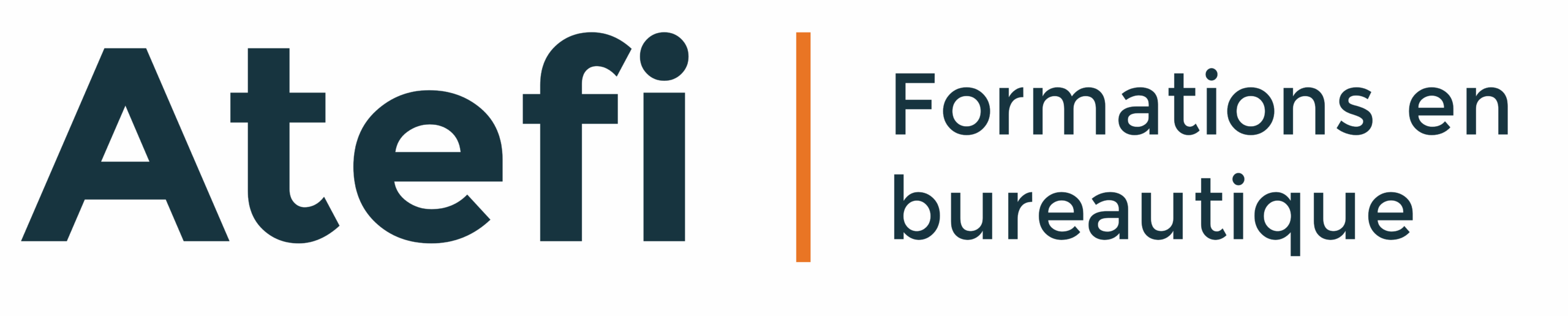Comment accéder à l’administration de votre site WordPress en cas de mot de passe oublié ?
Ca ne m’est pas (encore) arrivé …
… mais j’ai des stagiaires qui y ont déjà été confrontés 😀😀.
😧😧 …Oups, J’ai oublié mon mot de passe… 😧😧
Il existe cependant la possibilité de se reconnecter à son site, si on a oublié son mot de passe, et que l’action sur le lien « mot de passe oublié » ne fonctionne pas.
Solution 1 : réinstallez tout
Si vous n’y avez pas encore apporté de modifications ni d’articles, réinstallez votre site WordPress sur le serveur.
Cependant, cette solution ne convient pas du tout, si votre site comporte déjà du contenu.
Solution 2 : retrouvez votre mot de passe WordPress sans tout réinstaller.
Essayez d’utiliser la procédure suivante dans phpmyadmin :
1. Localisez et déployez la base de données de votre site :
- Rendez-vous dans phpmyadmin,
- accédez à la base de données que vous avez affecté à votre site,
- et cliquez sur la petite croix à gauche de son nom, afin de déployer les tables de cette base.

2. Localisez la table des utilisateurs et affichez ses options :
- Une fois les tables de votre base déployées, localisez la table users, précédée ou non d’un préfixe, selon votre installation
- et affichez son panneau en cliquant sur sa ligne
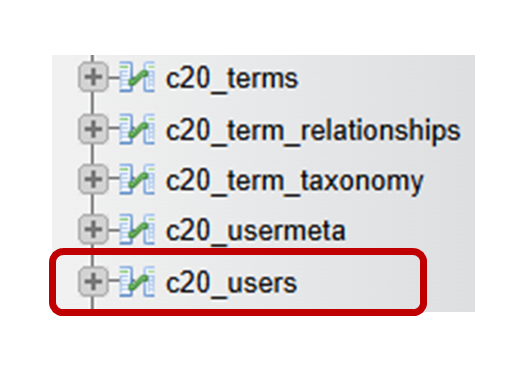
3. Activez les modifications :
L’écran à droite de la liste des tables affiche les caractéristiques de la table que vous avez sélectionnée.
- Cliquez sur éditer.
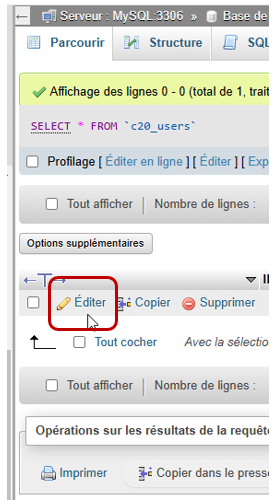
4. Réinitialisez votre mot de passe
- Cherchez la ligne user_pass
- Et réinitialisez votre mot de passe (respectez l’ordre indiqué ci-dessous) :
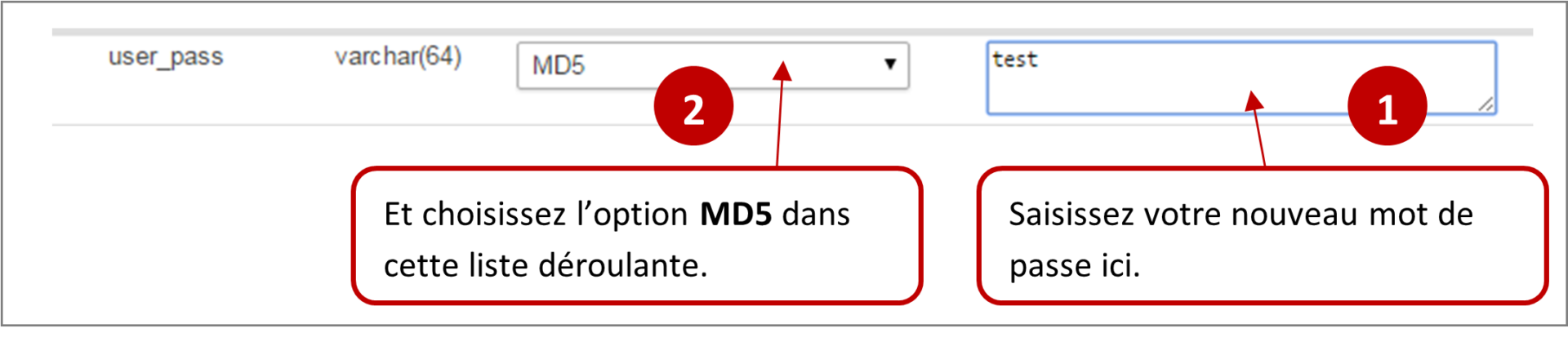
Vous choisirez impérativement un mot de passe largement plus complexe que « test », pour des raisons de sécurité.
5. Validez avec la touche Exécuter au bas de la page.
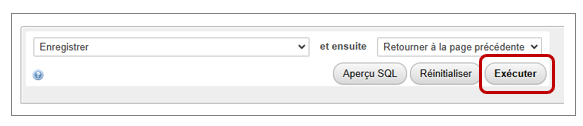
👉 Vous connaissez maintenant la méthode la plus simple pour accéder à votre administration WordPress en cas de mot de passe oublié.
😀😀 Et n’oubliez plus votre mot de passe 😀😀
Et si vous désirez programmer des sauvegardes régulières de votre site, c’est par ici : Comment sauvegarder son site WordPress avec l’extension WPvivid backup
Augmentez vos compétences en bureautique
Suivez les formations d’ATEFI pour apprendre les bases de Windows,
Word, Excel, PowerPoint.
Maîtrisez les bons réflexes et devenez efficace et rapide dans votre travail.
Ou inscrivez-vous à ma newsletter
Le grimoire secret de Véronique
Accédez aux pages de mon grimoire secret de l’informatique
Conseils et astuces pratiques pour progresser et renforcer vos compétences
📥 en informatique. 📥